نحوه ضبط ویدیو از ماشین های مجازی در VirtualBox
در این مقاله می خواهیم به بررسی قابلیت فیلم برداری از صفحه نمایش ماشین مجازی در برنامه Virtual Box بپردازیم.
اگر شما می خواهید از صفحه نمایش ماشین مجازی خود فیلم برداری کنید نرم افزار VirtualBox این قابلیت را به شما می دهد که بتوانید از صفحه نمایش کاری ماشین مجازی فیلم برداری کنید.
در ابتدا با تنظیمات اصلی ضبط ویدیو آشنا می شویم، بر روی ماشین مجازی مورد نظر کلیک راست و گزینه Settings را انتخاب کنید.
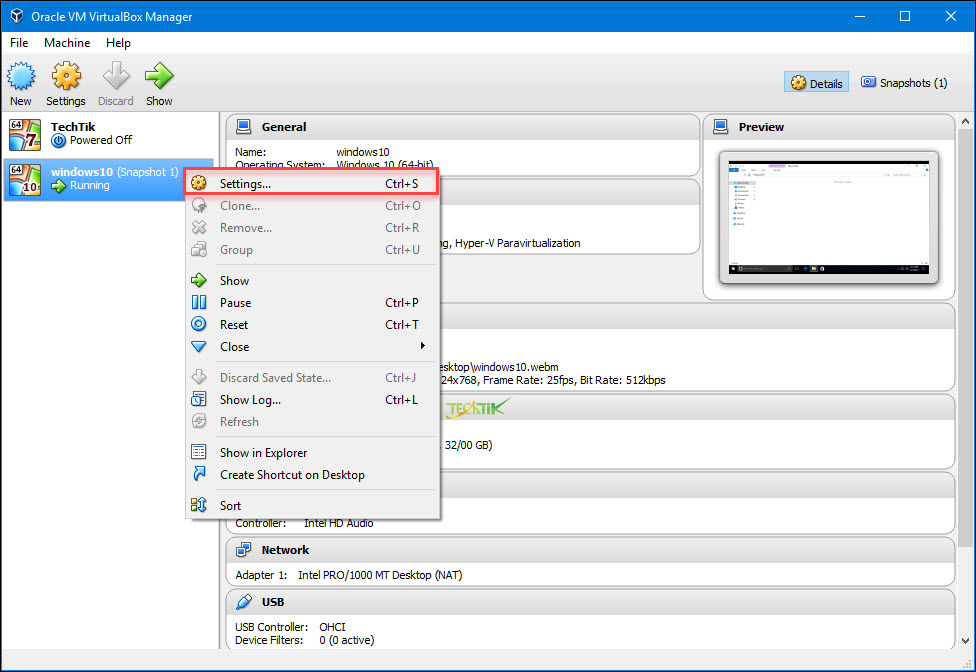
در پنجره Settings وارد برگه Displayشوید، سپس وارد سربرگ Video Capture شوید.
و تیک گزینه Enable Video Capture را انتخاب کنید.
از قسمت File Path می توانید مسیر ذخیره سازی فایل ضبط را مشخص کنید.
اگر می خواهید مسیر مشخصی را وارد کنید کافیست لیست را باز کنید و گزینه Other قرار دهید و در پنجره باز شده مسیر مورد نظر را مشخص کنید.
و در قسمت Format Rate هم می توانید فریم تصویر برداری را مشخص کنید(هر فریم یک تصویر است و از نمایش پشت سر هم فریم ها، فیلم و بازی ساخته میشود و به نظر میرسد که تصویر پویاست و واقعاً حرکت میکند. کمترین سرعت برای طبیعی به نظر رسیدن فیلم ۲۴ فریم بر ثانیه است. به سرعت پخش فریم ها، فریمریت (Frame Rate) گفته میشود که ترجمهی آن نرخ فریم، سرعت فریم یا گاهی سرعت ویدیو است.)
از قسمت Quality هم می توانید کیفیت فیلم برداری را بر روی سه حالت Low, medium, high قرار دهید.
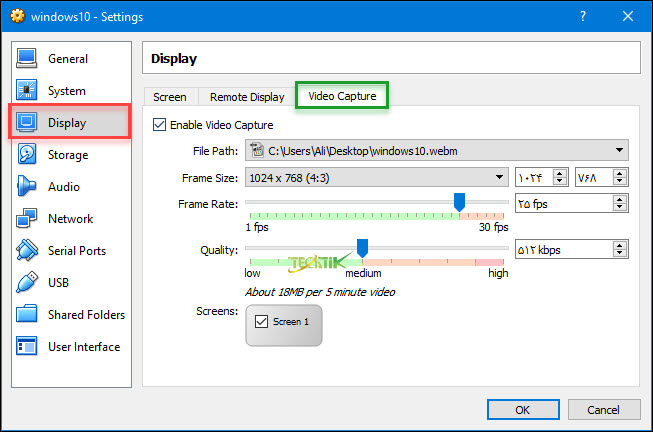
اما حالا برای اینکه بتوانید از صفحه ماشین مجازی فیلم برداری کنید کافیست از پنجره ماشین مجازی از منو View گزینه video capture را انتخاب کنید تا ضبط ویدیو از ماشین مجازی آغاز شود.
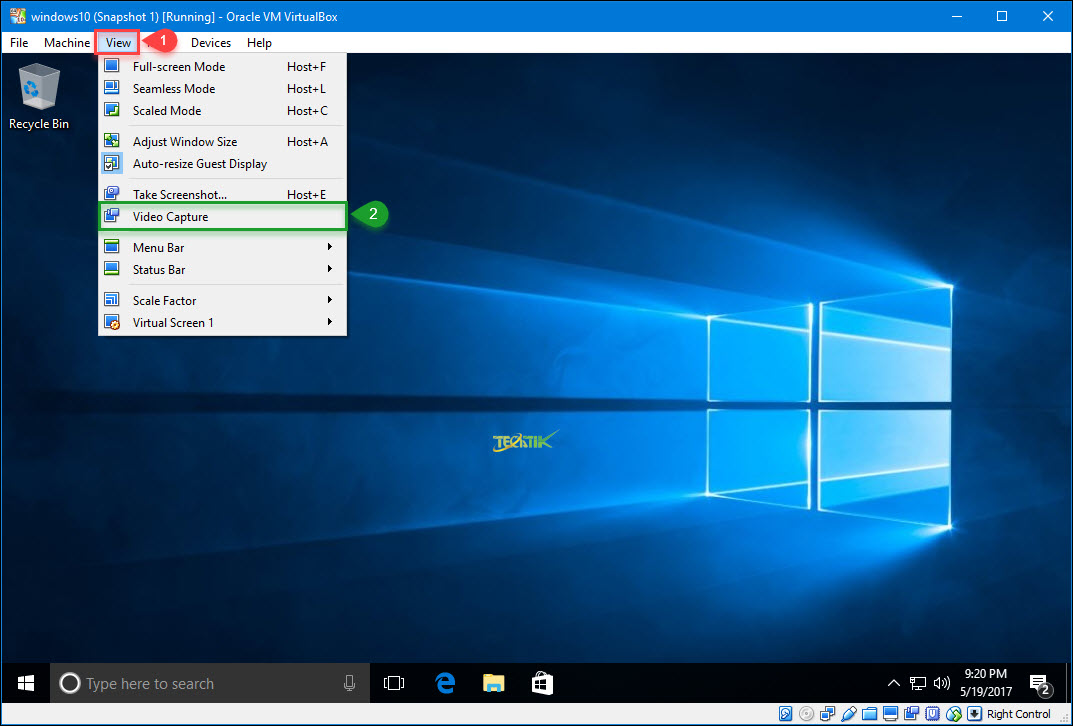
زمانی که از صفحه نمایش ضبط صفحه شروع می شود در قسمت Status Bar (نوار پایین صفحه) آیکون ضبط را مشاهده می کنید.
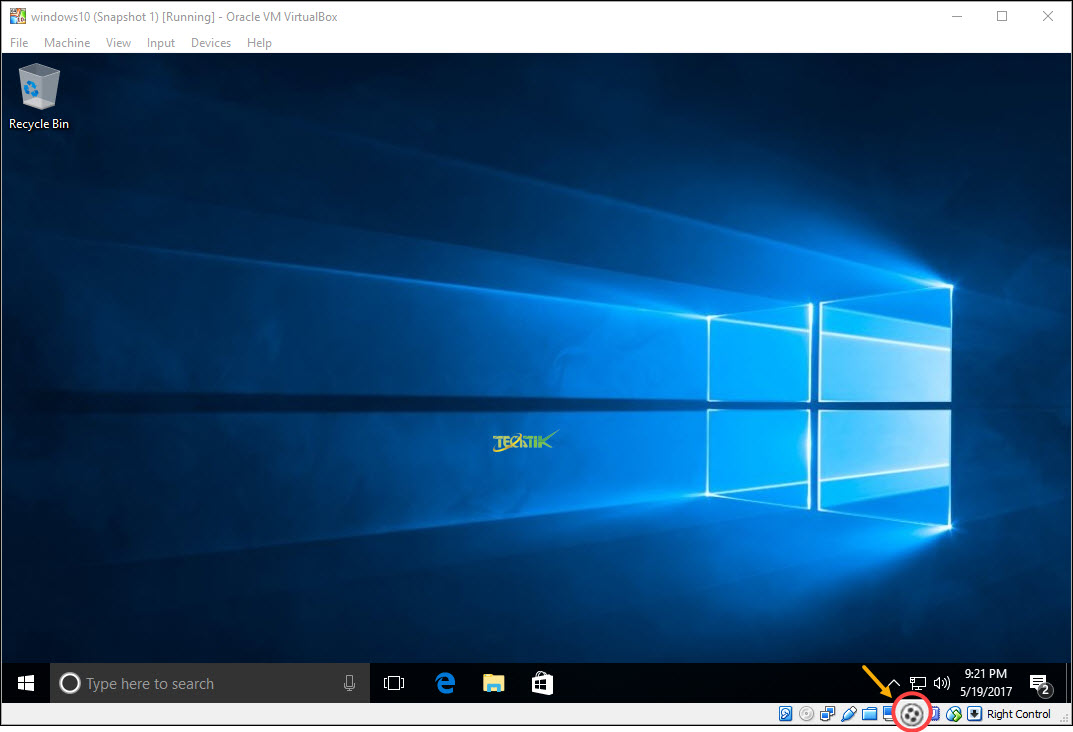
هر زمانی که بخواهید فیلم برداری را متوقف کنید می توانید از منو View گزینه Video Capture را دوباره انتخاب کنید تا فیلم برداری متوقف شود.
یا
بر روی آیکون ضبط ویدیو در نوار وضعیت(Status Bar) کلیک راست و گزینه Video Capture را انتخاب کنید.
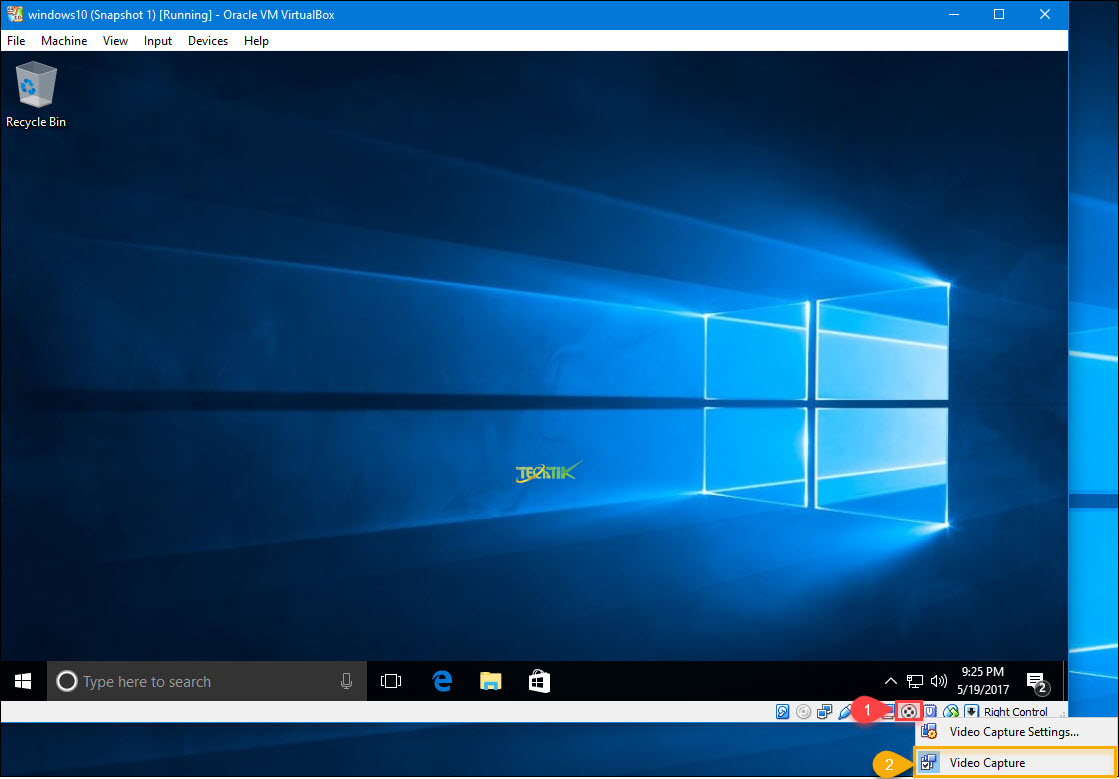
و حالا برای مشاهده ویدیو ضبط شده می توانید به مسیر پیش فرض
در آخر اینکه نرم افزار Virtual Box برای ذخیره سازی ضبط ویدیو از فرمت webm استفاده می کند.